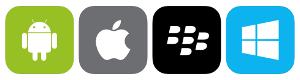Android Telefonlarda Uygulamasız DNS Değiştirmek
(Android 9 Pie)

DNS veya Alan Adı Sistemi Nedir?
DNS, İnsanlar tarafından okunabilen web sitesi adlarını (www.mobilkulup.com gibi),
Makine tarafından okunabilen sayısal adreslere dönüştüren internet protokolüdür.
DNS internetin telefon fihristi gibidir de diyebiliriz.
Android sisteminin kodlayıcısı Google'dır.
Bu sebepledir ki tüm cep telefonu kullanıcıları Google'ın DNS'leri üzerinden internete bağlanırlar.
Bu da Google'a Android kullanıcılarının her hareketini izleme olanağı sağlar.
Gelin isterseniz öncelikle Android telefonda DNS ayarlarımızı görelim.
Akıllı Telefonum Hangi DNS Ayarlarını Kullanıyor?
Varsayılan DNS'i öğrenmek için Android 9 Pie'da aşağıdaki adımları uygulayabilirsiniz.
1. Ayarlar sekmesine dokununuz açılan ekranda en üstte Wi-Fi & Internet kısmında bağlı olduğumuz ağı göreceğiz.
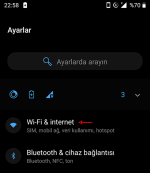
Örneğimizde benim bağlı olduğum ağ "Mobil Kulüp" isimli kablosuz ağdır, öncelikle bu ağı unut diyorum.
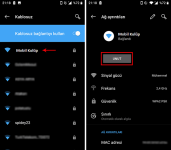
2. Aynı ağa tekrar tıklıyorum ve şifremi girdikten sonra gelişmiş seçenekleri göster kısmını işaretliyorum.
Böylece yanda bir kaydırma çubuğu belirecektir.
Ekranı aşağıya doğru kaydırıyorum ve en aşağıda varsayılan DNS ayarlarımı görebiliyorum.
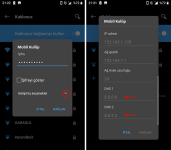
Android Telefonlarda Uygulamasız DNS Değiştirmek (Android 9 Pie)
Öncelikle telefonun ana menüsündeki ayarlar kısmına dokunalım ve açılan ekranda "Wi-Fİ & internet özelliğine" dokunalım (ilk sırada).
Bir sonraki ekranda "Gizli DNS" kısmını seçelim.
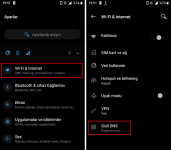
Gizli DNS modunu seçin diye bir ekran geldiğinde sondaki seçenek olan "Gizli DNS sağlayıcının ana makina adı" kısmını seçip,
Buraya ilgili DNS yi aşağıdaki formatta girelim.
Ben Cloudflare DNS'i kullanmak istediğimden aşağıdaki bilgileri girdim.
1dot1dot1dot1.cloudflare-dns.com
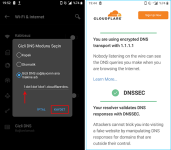
Kaydet butonuna basıp çıktıktan sonra
Her şeyin yolunda olduğunu bildiren bir ekranla karşılaştıktan sonra artık istediğim zaman Google dışında bir DNS ile internete bağlanabileceğim.
Çünkü girdiğim Cloudflare DNS Gizli DNS modunu kapalı konuma getirsem dahi orada kullanıma hazır halde beni bekliyor.
İşin iyi tarafı Android telefonlarda DNS Değiştirme ile ilgili çıkartılmış ne kadar yazılım varsa sorunlu ve düzgün çalışmamasına rağmen,
Bu yöntemin sorunsuz bir şekilde çalışmasıdır.
(Android 9 Pie)

DNS veya Alan Adı Sistemi Nedir?
DNS, İnsanlar tarafından okunabilen web sitesi adlarını (www.mobilkulup.com gibi),
Makine tarafından okunabilen sayısal adreslere dönüştüren internet protokolüdür.
DNS internetin telefon fihristi gibidir de diyebiliriz.
Android sisteminin kodlayıcısı Google'dır.
Bu sebepledir ki tüm cep telefonu kullanıcıları Google'ın DNS'leri üzerinden internete bağlanırlar.
Bu da Google'a Android kullanıcılarının her hareketini izleme olanağı sağlar.
Gelin isterseniz öncelikle Android telefonda DNS ayarlarımızı görelim.
Akıllı Telefonum Hangi DNS Ayarlarını Kullanıyor?
Varsayılan DNS'i öğrenmek için Android 9 Pie'da aşağıdaki adımları uygulayabilirsiniz.
1. Ayarlar sekmesine dokununuz açılan ekranda en üstte Wi-Fi & Internet kısmında bağlı olduğumuz ağı göreceğiz.
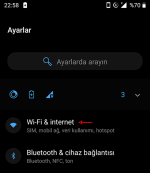
Örneğimizde benim bağlı olduğum ağ "Mobil Kulüp" isimli kablosuz ağdır, öncelikle bu ağı unut diyorum.
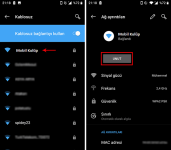
2. Aynı ağa tekrar tıklıyorum ve şifremi girdikten sonra gelişmiş seçenekleri göster kısmını işaretliyorum.
Böylece yanda bir kaydırma çubuğu belirecektir.
Ekranı aşağıya doğru kaydırıyorum ve en aşağıda varsayılan DNS ayarlarımı görebiliyorum.
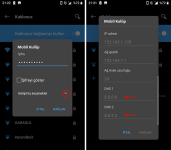
Android Telefonlarda Uygulamasız DNS Değiştirmek (Android 9 Pie)
Öncelikle telefonun ana menüsündeki ayarlar kısmına dokunalım ve açılan ekranda "Wi-Fİ & internet özelliğine" dokunalım (ilk sırada).
Bir sonraki ekranda "Gizli DNS" kısmını seçelim.
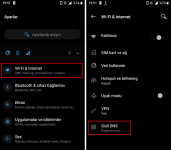
Gizli DNS modunu seçin diye bir ekran geldiğinde sondaki seçenek olan "Gizli DNS sağlayıcının ana makina adı" kısmını seçip,
Buraya ilgili DNS yi aşağıdaki formatta girelim.
Ben Cloudflare DNS'i kullanmak istediğimden aşağıdaki bilgileri girdim.
1dot1dot1dot1.cloudflare-dns.com
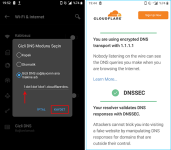
Kaydet butonuna basıp çıktıktan sonra
Bağlantıyı görüntülemek için izniniz yok! Lütfen giriş yapınız veya üye olunuz.
sayfayı ziyaret edip DNS adresimi doğruluyorum.Her şeyin yolunda olduğunu bildiren bir ekranla karşılaştıktan sonra artık istediğim zaman Google dışında bir DNS ile internete bağlanabileceğim.
Çünkü girdiğim Cloudflare DNS Gizli DNS modunu kapalı konuma getirsem dahi orada kullanıma hazır halde beni bekliyor.
İşin iyi tarafı Android telefonlarda DNS Değiştirme ile ilgili çıkartılmış ne kadar yazılım varsa sorunlu ve düzgün çalışmamasına rağmen,
Bu yöntemin sorunsuz bir şekilde çalışmasıdır.
Bağlantıyı görüntülemek için izniniz yok! Lütfen giriş yapınız veya üye olunuz.